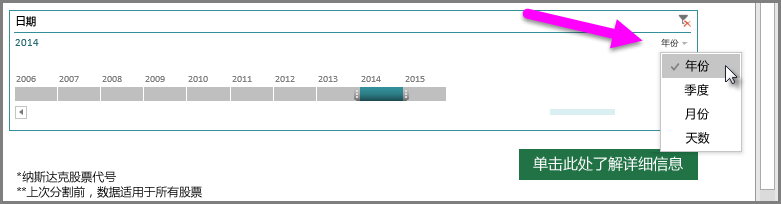在 Excel 2016 中,可以使用股票分析模板快速分析和比较一段时间的所选股票的性能。您可以在 Excel 图表选择最多三个股票进行比较,然后显示它们在一段时间内的波动。使用股价分析模板您可以控制到比较,并进行比较的时间段的股票。
使用股价分析模板
若要使用的股票分析模板,您需要 Excel 2016 或更高版本或 Office 365 订阅。
打开股票分析模板
若要打开股票分析模板中,在 Excel 选择新建 > 股票分析。
如果看不到模板,使用搜索框中,键入股票的分析,,然后选择放大镜按钮以开始搜索 (或单击Enter键)。库存分析模板将显示。
打开模板后,您将看到第一个工作簿选项卡标题开始。选择让我们开始吧按钮以开始。
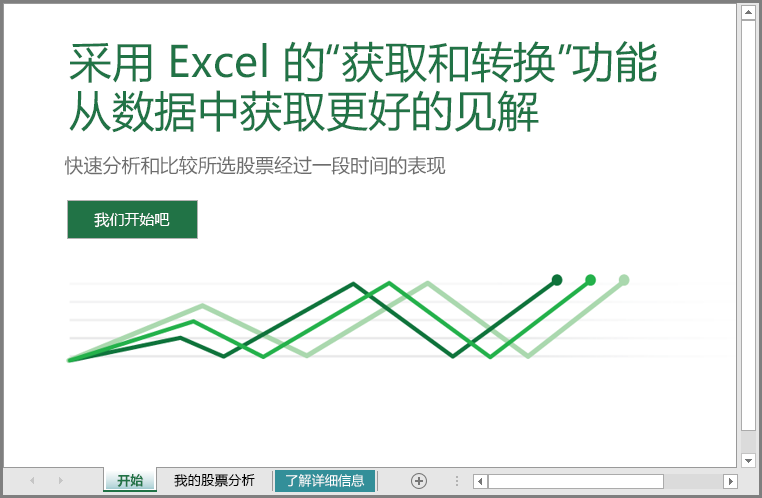
使用股价分析模板
库存分析工作表的显示,显示在图表中,以帮助您入门的模板中提供了这两个股票。以下是两个续订能源公司-加拿大太阳能 Inc (CSIQ) 和 SolarCity Corp (SCTY)。在以下几个步骤,您将了解如何更改显示的股票。
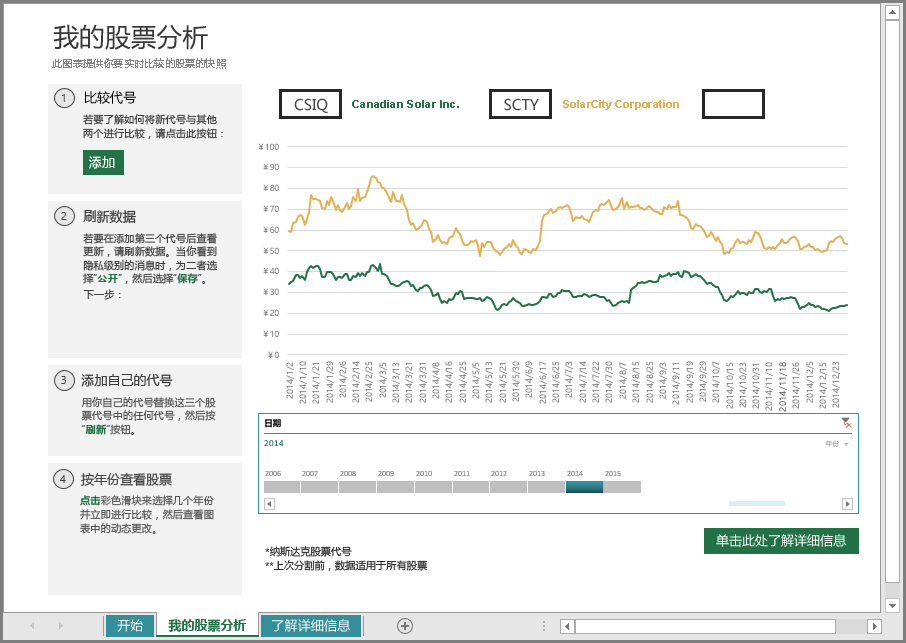
选择添加以添加新库以比较。执行此操作时,第三个框填入续订能源组 (REGI) 符号。
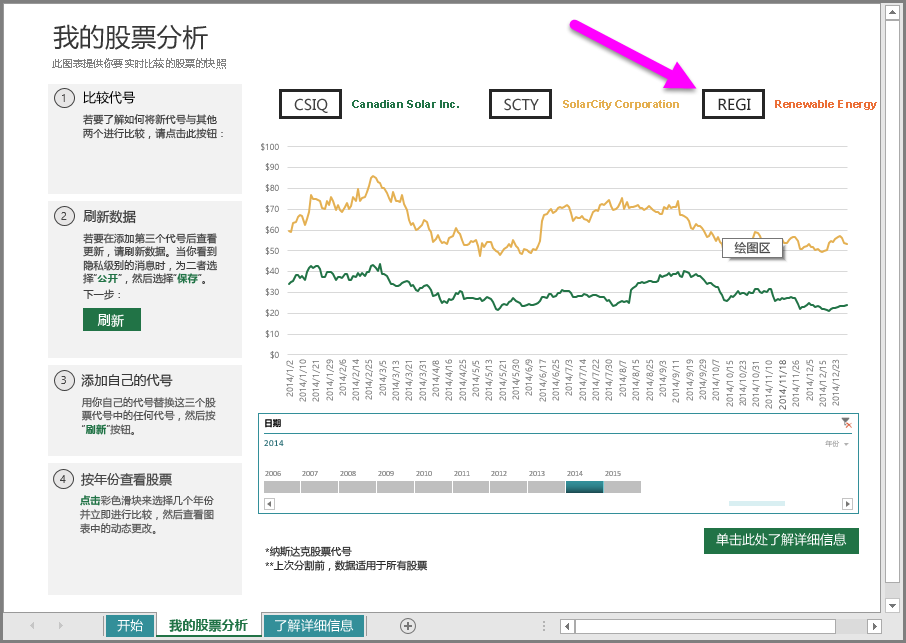
在左侧的第二个框中,选择刷新按钮。系统提示您的隐私级别的安全对话框。在此模板中,您将从本地工作簿的数据从 Web,这是为什么隐私级别安全对话框通知出现下载与股票的数据进行合并。从下拉列表框中的两个数据源中, 选择公共,然后选择保存。

模板从Yahoo 财经门户加载的最新的股票信息。图表线添加到 Excel 图表,显示历史数据 REGI 股票代码中。
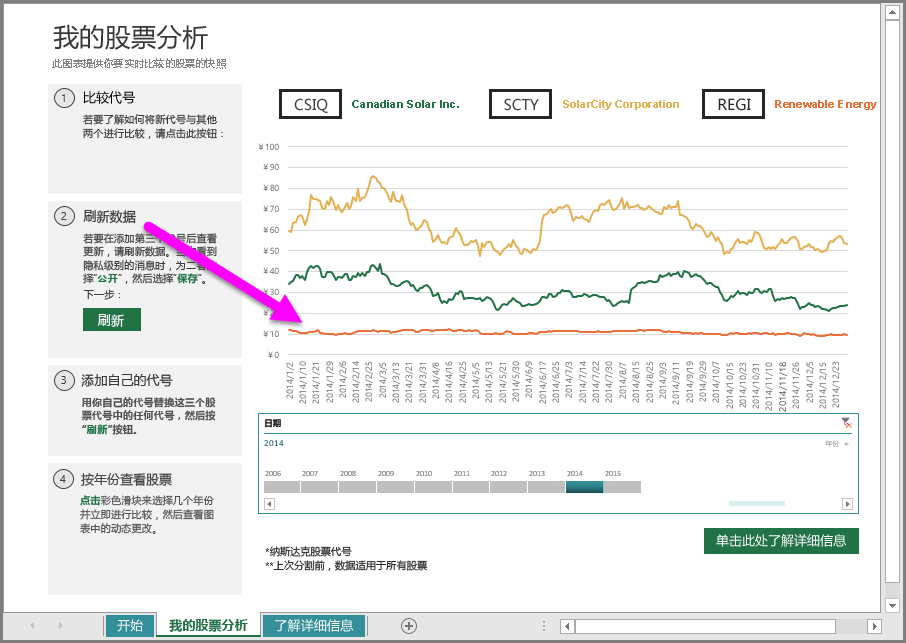
您可以调整比较一段时期使用日期时间线切片器中,在工作表的底部找到。您可以向比较,来添加更多年范围缩小到特定季度、 月或甚至几天,所有使用分析此切片器的下拉列表选择,如下图所示。